Paramètres de politique de données
From LimeSurvey Manual
Présentation
Le panneau suivant vous permet d'ajouter votre propre texte de politique d'enquête, qui, s'il est activé, doit être accepté par vos participants afin de répondre à l'enquête.
Le « Paramètre de la politique de données » se trouve sous l'onglet « Paramètres ».
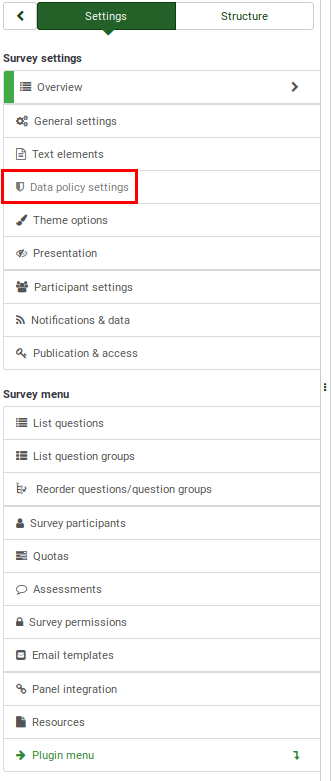
Paramètres de politique de données
Les options suivantes peuvent être modifiées à partir du panneau « Paramètres de la politique de données » :
- Afficher le texte de la politique de l'enquête avec la case à cocher obligatoire : Si activé, un avis de politique (par exemple, concernant la protection des données personnelles) sera affiché sur la page d'accueil pour les participants à l'enquête. Les options suivantes sont disponibles :
- Ne pas afficher : Si cette option est sélectionnée, aucun avis de politique ne sera affiché aux participants à votre enquête.
- Afficher sous forme de texte : Si activé, l'intégralité du texte de sécurité/politique des données sera affichée après le message de bienvenue. La case à cocher sera affichée en bas du texte.
- Texte pliable : Si activé, seul le texte de la case à cocher sera affiché. Pour accéder au texte complet de la politique/sécurité des données, les participants à l'enquête devront cliquer sur le bouton « Afficher la politique » situé sous le texte de la case à cocher.
- Étiquette de la case à cocher de la politique de données de l'enquête : Remplissez la case suivante pour ajouter le texte que vous souhaitez afficher à côté de la case qui doit être cochée par les participants à votre enquête pour compléter l'enquête. S'il est vide, le texte par défaut est : "Pour continuer, veuillez d'abord accepter notre politique en matière de données d'enquête".
- Survey data policy message: Fill in the textbox to add all the information related to your survey data policy (e.g., where the data is stored, for how long, and so on).
- Survey data policy error message: In the case a participant forgets to tick the survey data policy checkbox, the message from this textbox will be displayed on the screen.
- Survey legal notice (Note: This feature is only available in LimeSurvey Cloud.): Fill in the textbox to add all information related to your legal notice (e.g., rights, duties obligations).
Note: This feature is only available in LimeSurvey Cloud.
- Show data policy in survey (Note: This feature is only available in LimeSurvey Cloud.): Here you can choose whether or not to display the "data policy" button on all survey page. Clicking this button will display a pop up box(modal) with the "data policy" message.
- Show legal notice in survey (Note: This feature is only available in LimeSurvey Cloud.): Whether to display the "legal notice" button on all survey page. Once clicked, this will display a button that shows a popup box(modal) with the "legal notice".
Note: This feature is only available in LimeSurvey Cloud.